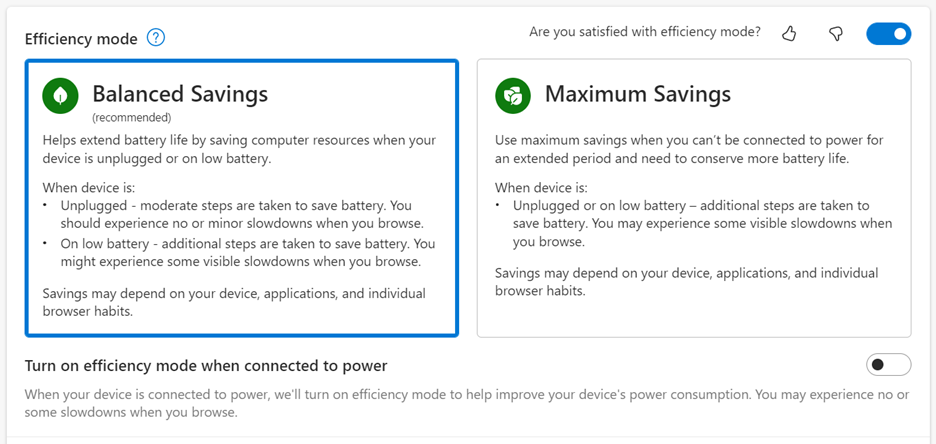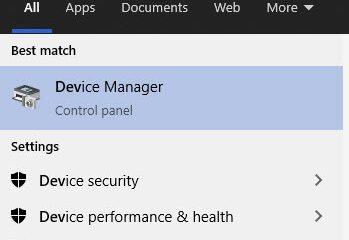La vie semble avancer à un rythme plus rapide, avec des demandes de temps croissantes et le multitâche étant la norme à la maison et au travail. Chez Microsoft Edge, nous comprenons le rôle crucial que joue un navigateur Web dans votre vie en ligne et nous nous efforçons de créer des fonctionnalités qui vous aident à tirer le meilleur parti de votre temps.
Hier, nous avons annoncé le public limité aperçu des Edge Workspaces, qui vous permet de naviguer sur le Web dans un espace partagé espace avec vos amis et votre famille pour faire plus, ensemble.
Aujourd’hui, nous sommes ravis de partager plus de nouveautés dans Edge pour vous aider à rester organisé et productif. Tout d’abord, Edge est désormais le premier et le seul navigateur avec un générateur d’images IA intégré. Nous sommes également ravis de partager comment vous pouvez utiliser des fonctionnalités classiques telles que les collections et les onglets verticaux pour vous aider à effectuer plusieurs tâches plus intelligemment en ligne. Et, bien sûr, nos toutes nouvelles fonctionnalités telles que : Déposer, modifier l’image et le mode efficacité ; le tout axé sur l’amélioration de votre productivité et de votre concentration.
N’oubliez pas , si vous utilisez un PC Windows, Microsoft Edge est déjà installé, donc Découvrez-le et découvrez pourquoi Microsoft Edge est le navigateur qui vous place en premier. Pour ceux qui veulent essayer Microsoft Edge et qui utilisent un appareil macOS, mobile ou Linux, télécharger et dites-nous ce que vous en pensez ![1]
Voici les nouveautés des expériences Web ce mois-ci :
Le premier et le seul navigateur avec un générateur d’images IA intégré
Chez Microsoft, nous voulons mettre des innovations passionnantes à portée de main pour stimuler votre productivité-et la créativité. C’est pourquoi nous sommes ravis d’annoncer qu’Image Creator est désormais disponible sur ordinateur pour les utilisateurs Edge du monde entier. Cette fonctionnalité vous aidera à créer des images qui n’existent pas encore, optimisées par la toute dernière version de DALL ∙Modèles E de nos partenaires d’OpenAI, directement depuis la barre latérale Microsoft Edge. Si vous avez déjà eu besoin d’un visuel très spécifique pour un message social ou même un PowerPoint, Image Creator peut vous aider à trouver exactement ce dont vous avez besoin. Sans perdre votre flux, accédez simplement à la barre latérale sur le côté droit de votre navigateur, appuyez sur l’icône Image Creator, entrez votre invite et vous verrez quatre options d’image différentes parmi lesquelles choisir. Une fois que vous avez sélectionné celui qui correspond à vos besoins, vous pouvez le télécharger et l’ajouter à votre document ou le télécharger sur les réseaux sociaux. Lorsque vous utilisez Image Creator dans Microsoft Edge pour la première fois, vous devez l’activer dans la barre latérale Edge en cliquant sur l’icône”+”et en activant la touche bascule pour Image Creator.
Faciliter le partage de fichiers et de notes sur plusieurs appareils
Nous Nous sommes tous passés par là : nous partons en vacances avec nos familles, prenons beaucoup de photos et promettons de les intégrer dans un livre photo afin qu’elles ne se perdent pas dans le désordre. Encore plus compliqué, toutes les photos sont généralement à travers divers appareils. Ainsi, vous commencez à vous envoyer des photos par e-mail à partir de votre téléphone afin de pouvoir ensuite les enregistrer sur votre appareil de bureau, avant de vous connecter à votre boutique de cadeaux photo préférée pour commencer à créer. Avec le nouveau Drop de Microsoft Edge, nous vous offre un espace pour déposer et accéder à tout le contenu que vous souhaitez partager avec vous-même, sur n’importe lequel de vos appareils. Grâce à cette fonctionnalité, vous pouvez non seulement partager des photos avec vous-même d’un appareil à l’autre, mais vous pouvez partagez également d’autres types de fichiers et même des notes. Disons que vous êtes au travail en train de penser à ce que vous ferez pour le dîner plus tard dans la journée et que vous trouvez une recette rapide que vos enfants apprécieront. Avec Drop, vous pouvez copier les ingrédients et la recette, et vous les envoyer afin de les avoir sur votre mobile pour une référence facile lorsque vous arrivez à l’épicerie.
Pour utiliser Drop sur votre ordinateur, cliquez simplement sur l’icône Déposer dans la barre latérale, puis l’icône +, ou utilisez le glisser-déposer pour ajouter votre contenu. Pour ouvrir Drop sur votre mobile, cliquez sur le menu de débordement (…) et sélectionnez Drop dans le menu. Drop est disponible sur PC, Mac, iOS et Android. Assurez-vous simplement d’être connecté à votre compte Microsoft dans Edge.
Modifiez et enregistrez des images Web là où vous les recherchez
En parlant de faciliter les choses et de vous aider à rester dans votre flux, ce mois-ci nous sont également ravis de vous présenter la possibilité de modifier et enregistrer des images Web sans outils ou applications supplémentaires en dehors de votre navigateur Edge. Supposons que vous travaillez sur une présentation et que vous créez les visuels qui l’accompagnent. Désormais, au lieu de devoir télécharger, enregistrer et modifier dans une application distincte sur votre PC ou appareil macOS, vous pouvez simplement cliquer avec le bouton droit de la souris sur l’image Web souhaitée et, sans quitter la fenêtre de votre navigateur, recadrer, régler l’éclairage et la couleur et ajouter des filtres. À partir de là, vous pouvez enregistrer l’image modifiée pour une utilisation ultérieure. Vous pouvez également commencer à éditer simplement en survolant une image et en sélectionnant modifier l’image dans le menu. Cela réduit le besoin de basculer d’une application à l’autre.
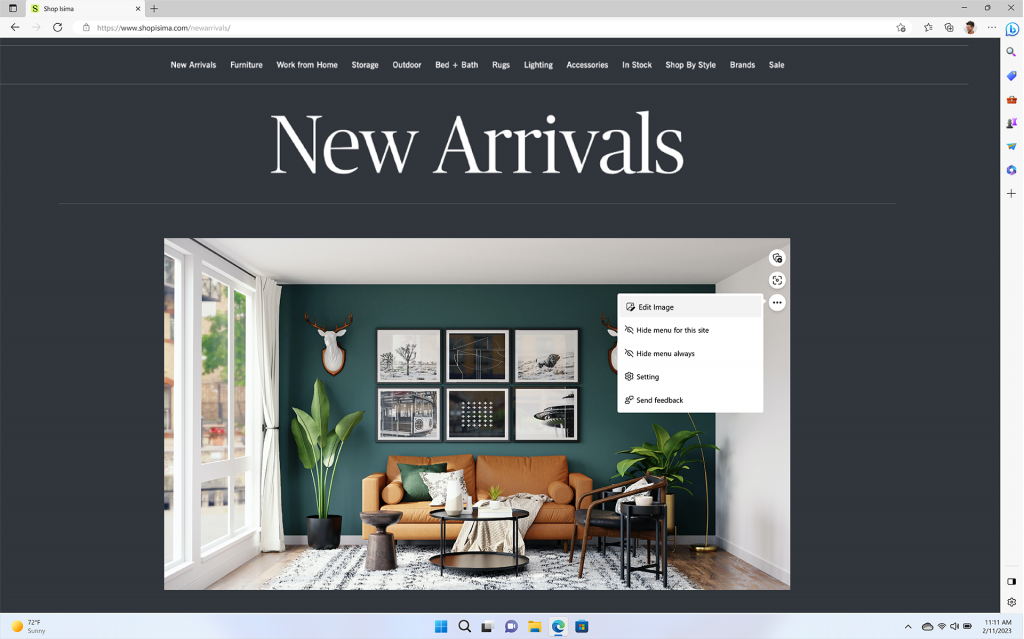
La mise à jour du mode d’efficacité vous donne encore plus d’autonomie
Pour que tout soit fait chaque jour, nous avons besoin d’un navigateur qui peut non seulement augmenter notre productivité, mais aussi qui peut suivre notre rythme. C’est pourquoi nous sommes ravis d’annoncer de nouvelles mises à jour du mode d’efficacité qui vous offrent de meilleures performances de la batterie et plus de contrôle sur la consommation d’énergie de votre appareil. Avec nos dernières améliorations, lorsque votre ordinateur portable détecte que votre batterie est faible, le mode efficacité s’active, activant des fonctions d’économie d’énergie lorsque vous interagissez et n’interagissez pas avec le navigateur. Cette mise à jour vous offre également plus d’options pour économiser la batterie.
Le mode efficacité vous aide même à économiser de l’énergie lorsque vous êtes branché. L’utilisation du réglage équilibré vous aidera à économiser de l’énergie tout en vous offrant une bonne navigation expérience. Pour ceux qui souhaitent économiser le plus d’énergie possible, vous pouvez activer le paramètre Économies maximales ; veuillez noter que cela peut avoir un impact sur les performances du navigateur.
Plus de fonctionnalités Edge pour vous aider à rester organisé en ligne
Enfin, parlons de la façon dont certaines de nos fonctionnalités classiques peuvent également stimuler votre productivité et faciliter l’organisation. Parce qu’avouons-le, le multitâche est inévitable, et chez Microsoft Edge, nous voulons vous donner les outils pour vous aider à faciliter votre quotidien.
Commençons par l’une de mes fonctionnalités préférées pour rester organisé en ligne : Collections. Lorsque je parle d’Edge à mes amis et à ma famille, c’est généralement la première fonctionnalité que je mentionne. Cela m’aide à organiser visuellement toutes les informations que je trouve sur le Web pour divers aspects de ma vie. Avec Collections, je peux tout organiser, du contenu Web aux liens, images et même notes. L’une des façons dont j’utilise Collections est de planifier le prochain road trip estival de notre famille. J’ai une collection intitulée National Parks Adventure et, dans celle-ci, je rassemble toutes les informations sur les choses que nous voulons faire, des conseils de voyage, et j’enregistre même des notes avec des choses à apporter. Et parce que nous savons que toutes les recherches en ligne ne se font pas sur un PC, Collections se synchronise également sur vos appareils connectés, y compris votre téléphone. Ainsi, s’il m’arrive de trouver une excellente recommandation d’hôtel ou un endroit pour manger pendant que je suis sur mon appareil mobile, je peux simplement accéder à ma collection de parcs nationaux et les ajouter-et tout sera enregistré sur mes appareils. Cela me sera également utile pendant mon voyage car je n’aurai pas mon ordinateur portable avec moi.
Ce n’est pas tout. La gestion des onglets est également quelque chose que j’essaie de maîtriser lors de mes sessions de navigation quotidiennes, en particulier lorsque nous nous retrouvons avec trop d’onglets ouverts. Les onglets verticaux sont une fonctionnalité populaire pour la gestion des onglets. Cette fonctionnalité vous permet de naviguer plus confortablement en déplaçant les onglets de votre navigateur vers la gauche de l’écran. Il permet également de faire défiler facilement les onglets ouverts avec une souris au fur et à mesure qu’ils se développent, affichant le titre lorsque vous survolez. Edge vous aide également à organiser vos onglets en groupes. Avec les groupes d’onglets, vous pouvez attribuer des noms aux groupes d’onglets et même un code couleur, afin de trouver facilement ce que vous recherchez. Non seulement vous pouvez regrouper et organiser des onglets dans Edge, mais vous pouvez également épingler des onglets spécifiques que vous savez que vous utilisez fréquemment. Ainsi, la prochaine fois que vous ouvrirez votre navigateur, ce site/onglet sera là pour vous aider. cochez vos tâches quotidiennes plus efficacement.
Merci, comme toujours, d’avoir lu. Veuillez continuer à nous envoyer vos commentaires pendant que nous travaillons à la création d’expériences Web et d’outils pour vous aider à rester organisé et à tirer le meilleur parti de votre temps en ligne afin que vous puissiez faire plus de ce que vous aimez.
[1] Vous pouvez partager vos commentaires depuis la fenêtre du navigateur en accédant au menu … > Aide et commentaires > Envoyer des commentaires